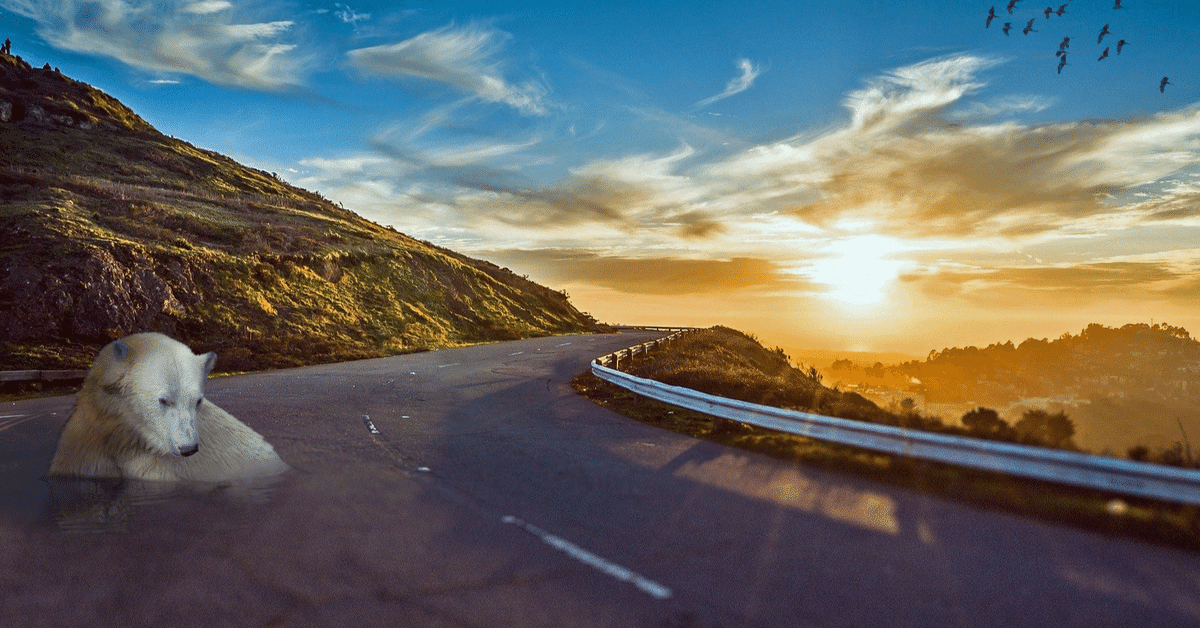
GIMPで合成写真を作成
更新
2020/07/13 公開
GIMPについての以前の記事
参考
Youtubeのこれ。
英語での説明、バージョンが2.8で現行の2.10とは違うので注意。
以下、2.10で行った際の備忘録。
1. 素材
フリー画像サイトpixabyより、以下の画像を使用する。
(pixabyよりダウンロードしてください)


2. GIMPで読み込み
シロクマの画像をGIMPで開く。(command+O)
その状態で ファイル > レイヤーとして開く を選び、道路の画像を開く。 (command+option+O)

レイヤーをドラッグし、シロクマの画像を上のレイヤーにする
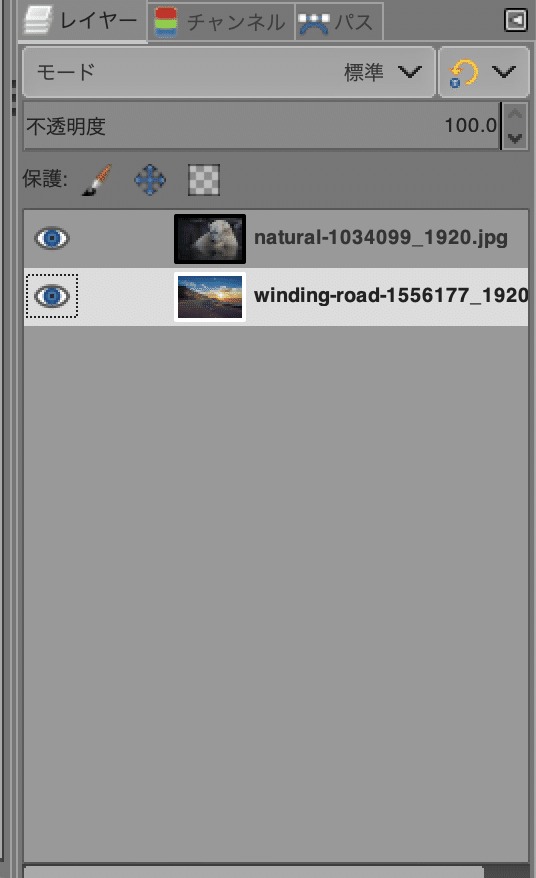
3. シロクマの画像を抽出
以前の記事を参照。
前景抽出選択で今回は行った。
3-0)シロクマのレイヤーを右クリックし、「アルファチャンネルの追加」
3-1)前景抽出ツールを選択
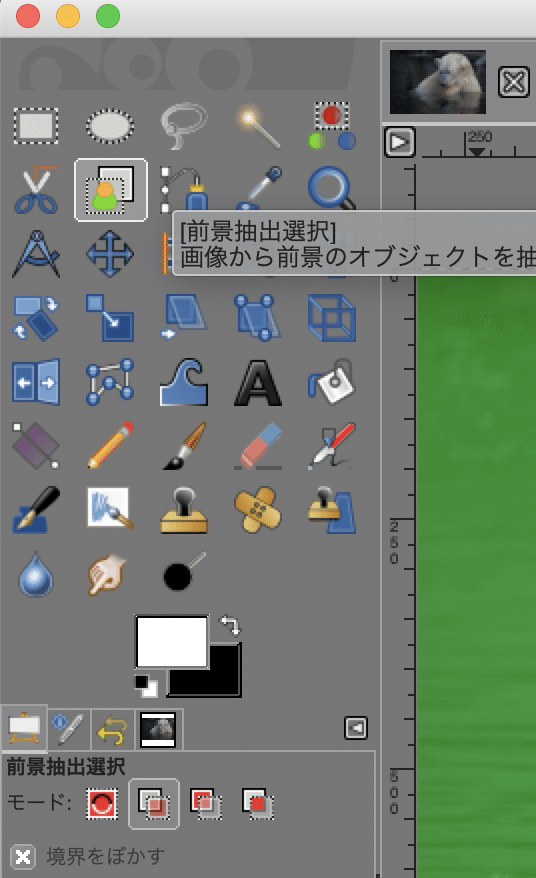
3-2)ざっくりシロクマの外側を囲みEnter
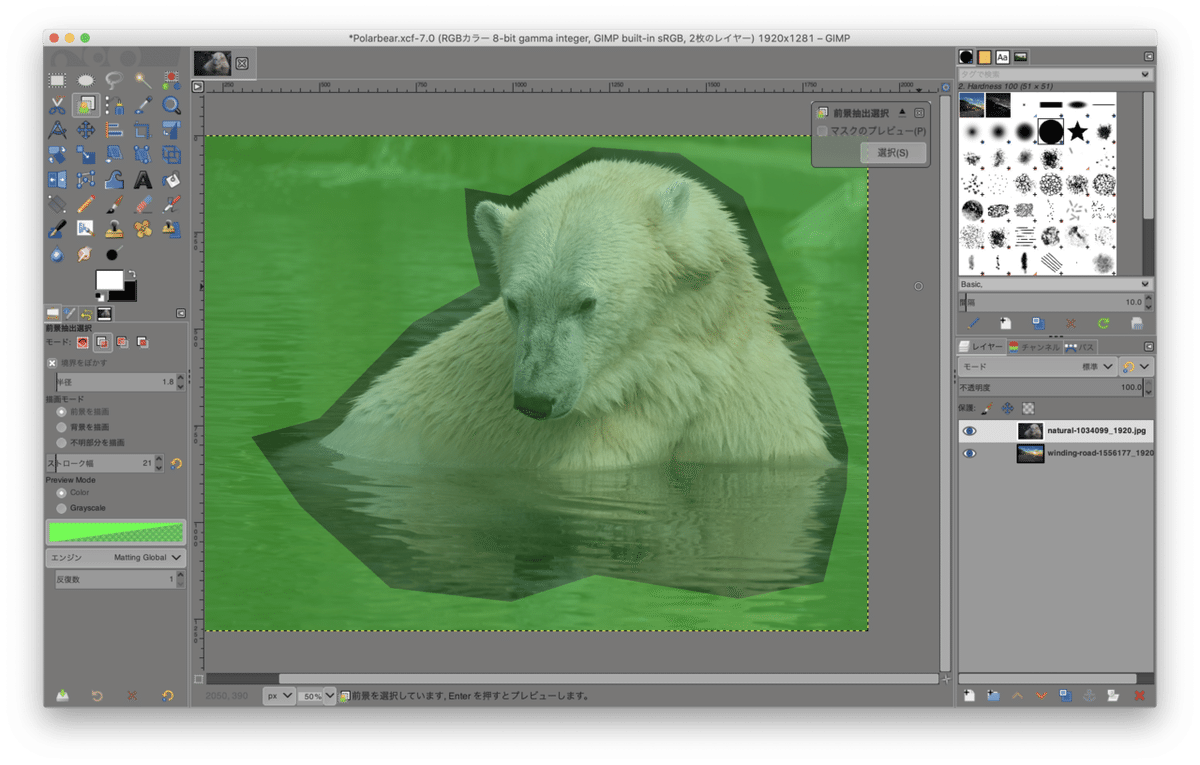
3-3)シロクマを前景として塗りつぶしていく

3-4)プレビューをみつつ、背景と前景を塗り分けで選択範囲の完成。
3-5) command+Iで選択範囲を反転。
3-6)編集 > 消去 で周りを削除

4. シロクマ画像の位置、大きさの調節
位置を道路に移動(移動ツール)
大きすぎるので縮小(拡大・縮小ツール)
左右対称に変更(鏡像反転ツール)

5. 色の調節
色 > 色相-彩度 あるいは /キーで検索窓から"Hue"で検索して色相-彩度を実行し、道路の色とシロクマが合うように調節。
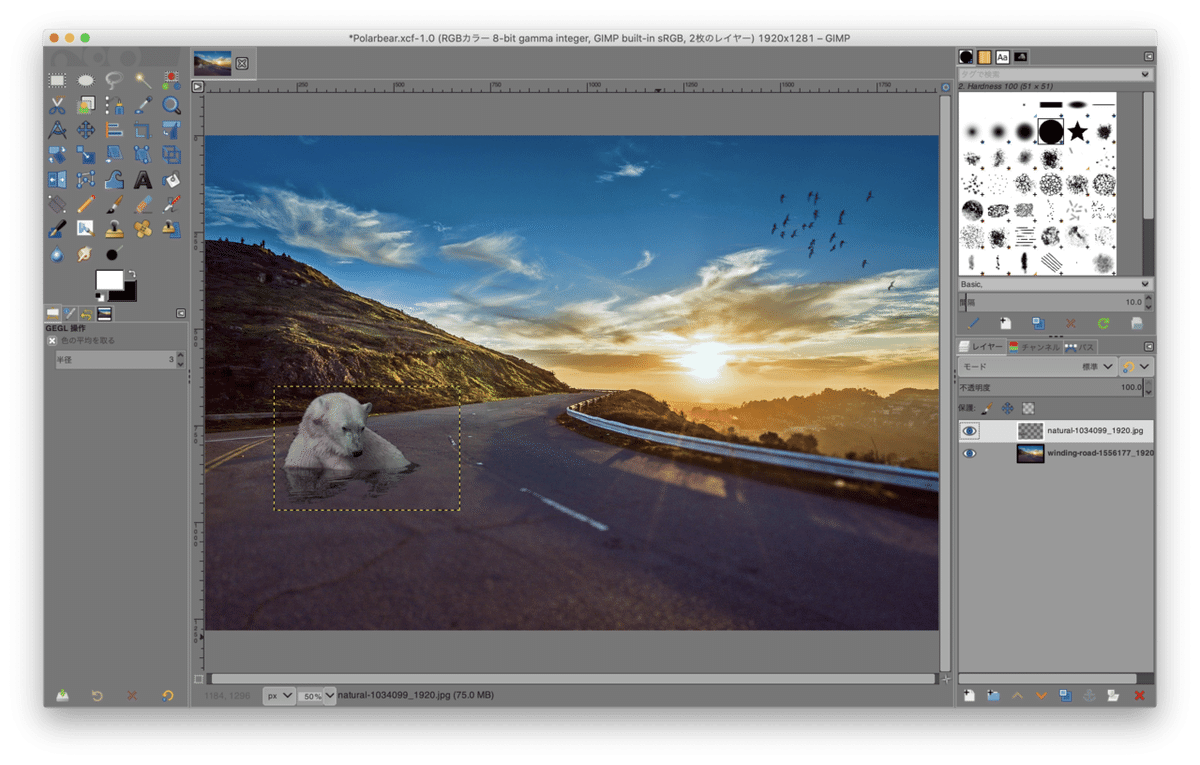
覆い焼き・焼き込みツールを選択し、
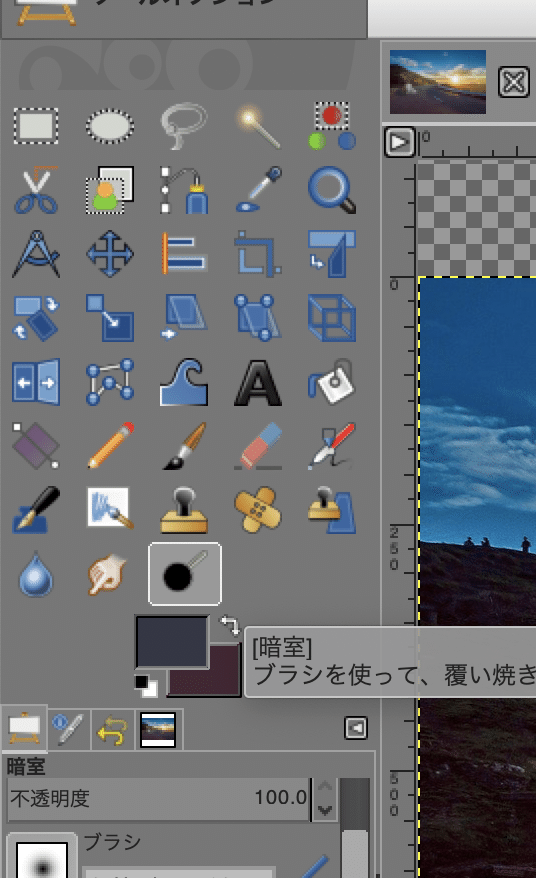
覆い焼きでシロクマの太陽光が当たる部分を明るく、焼き込みでシロクマの影の部分やシロクマの影になる道路を暗くする

シロクマの周りがくっきりしすぎて浮いているので、周りのぼけたブラシを選択し、モード「消しゴム」、不透明度を下げた状態でシロクマの周りを自然にぼかす。

6. 画像として保存
command+EあるいはFile > Export でPNG形式で保存する。
完成

この記事が気に入ったらサポートをしてみませんか?
